自macOS Mojave首次發佈以來,蘋果一直在為它注入大量的愛。然而,我們仍然聽到一些問題,Mac業主面臨的macOS Mojave。實際上,蘋果會定期發佈最新macOS版本的更新,試圖修復漏洞和錯誤,但當你面對macOS Mojave的問題時,有什麼樂趣呢。
為了幫助您修復macOS Mojave的一些常見問題,我們已經編譯了一個所有已知問題和可能的修復清單。在嘗試做任何事情之前,我們強烈建議您更新macOS。請記住,新的軟體更新通常會附帶錯誤修復,所以最好保持所有內容的更新。
連接問題
許多Mac用戶報告說,他們的Mac在Mail和Safari等應用程式中失去了網絡連接。如果這是你現在所處的情况,那麼試著在安全模式下啟動你的Mac。
實際上,在安全模式下啟動Mac有助於解决一些主要的軟體問題。為此,請重新啟動Mac電腦,然後按住Shift鍵,直到出現Apple徽標。當登入視窗出現時,釋放Shift鍵。
如果問題仍然存在,請嘗試删除已安裝在Safari上的任何延伸功能。為此,請在Mac上打開Safari,然後選擇“偏好設定 ”並按一下“延伸功能”。現在只需選中要删除的所有延伸功能旁邊的核取方塊。
郵件問題
有報導稱,蘋果郵件在更新到macOS Mojave後無法工作。很多Mac用戶說,這個問題甚至在他們重啓Mac後仍然存在。如果macOS Mojave中的Apple Mail應用程序崩潰或速度减慢,您可以按照以下步驟操作。
步驟1:首先,使用活動監視器強制退出郵件應用程式,然後打開查找程式
步驟2:下一步,按住Option鍵並選擇庫。如果用戶庫無法顯示,請使用以下擊鍵:Command+Shift+Period。這樣做將在Finder中顯示所有隱藏的檔案和資料夾。
步驟3:導航到Containers>com.apple.mail>Data>Library>Saved Application State,然後找到名為com.apple.mail.savedState的資料夾並將其拖到垃圾箱中
步驟4:打開Finder應用程式,然後按下Option鍵,然後按一下“轉到”並導航到~Library/Containers。
步驟5:找到以下兩個檔案:com.apple.mail和com.apple.MailServiceAgent並將它們移到案頭
步驟6:從庫中删除郵件信封檔案。為此,打開Finder,然後按一下Go,然後按一下Go To。現在只需找到Mail資料夾,然後删除MailData資料夾中的三個信封檔案並清空垃圾桶。
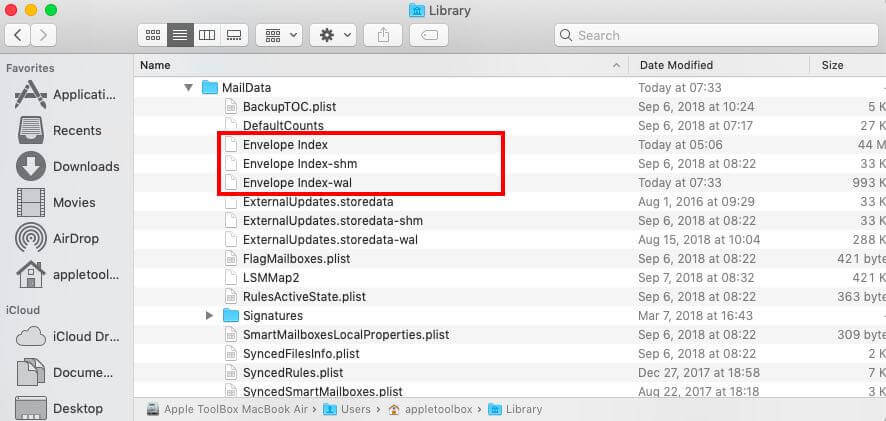
步驟7:重啓你的Mac電腦,啟動郵件應用程序,看看問題是否已經解决。
無法在macOS Mojave中登入Mac
我們聽說Mac用戶在陞級到macOS Mojave後無法登入Mac。幸運的是,我們有一個解決方案,但我們建議你重新啟動你的Mac電腦,看看問題是否得到解决。
Mac啟動後,按住Command+S鍵,然後輸入以下命令:/sbin/mount-uw/並按Enter鍵。之後,輸入以下命令:rm/var/db/.applesetuptone並按Enter鍵。你的Mac將重新啟動,然後要求你創建一個管理員帳戶。
Chrome無法在macOS Mojave中加載網頁
蘋果的Safari已經預裝在市場上的每一臺Mac電腦上,但仍有理由改用協力廠商網絡瀏覽器。Chrome是一款領先的網絡瀏覽器,現在可以在多種平臺上使用。穀歌表示,Chrome現在比macOS Mojave中的Safari快50%,但有時它會讓人煩惱。
有報導稱Chrome在macOS Mojave中無法加載網頁。就我個人而言,我覺得這很煩人,因為我無法訪問我最喜歡的網頁。最好的辦法是卸載Chrome並重新安裝。
Mac在macOS Mojave中運行緩慢
macOS Mojave承諾會帶來巨大的性能提升,但老實說,它並不是很大。實際上,在啟動速度方面,macOS Mojave甚至比以前的版本還要慢。
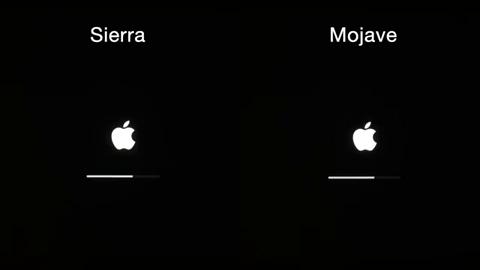
許多Mac用戶報告說,他們的Mac在陞級到macOS Mojave後運行緩慢。問題可能出在一些後臺進程和服務上。所以,在你的Mac上禁用啟動應用程式是個好主意。要執行此操作,請打開系統偏好設定 >用戶和組>登入項,然後選擇要在啟動時禁用的應用程式。
另一個解決方案是強制退出佔用最多CPU和RAM的應用程式。為此,請打開活動監視器,然後找到任何使用大量Mac系統資源的應用程式並將其關閉。
iCloud無法正確同步
我在macOS Mojave上遇到的最煩人的問題之一是iCloud無法同步。實際上,這是蘋果每次發佈新的軟體更新時都會出現的一個常見問題。要解决此問題,請在Mac上打開系統偏好設定,然後選擇iCloud並按一下註銷。現在重新登入,看看問題是否得到解决。
如果問題仍然存在,請删除Finder中的CloudDocs資料夾。要做到這一點,請打開Mac上的Finder>Go>Go To資料夾,然後找到CloudDocs資料夾並將其删除。
保持最新
蘋果剛剛向所有Mac用戶發佈了MacOS Mojave10.14.5。新的更新為三星智慧電視帶來了一些錯誤修復和AirPlay2支持。要獲取更新,請打開Mac電腦上的系統偏好設定,然後選擇“軟體更新”面板並按一下“立即更新”按鈕。
確保使用時間機器創建Mac的備份,以防在此過程中出錯。
T2安全晶片問題
去年,在不斷的傳聞之後,蘋果將其T2安全晶片帶到了MacBook系列中。基本上,T2安全晶片處理的任務與它的前身相同,但蘋果新增了一些東西,使它更加强大。然而,T2晶片更多的是一個煩惱,而不是一個幫助,因為它是造成一些軟件問題的macOS Mojave。

幸運的是,蘋果最近發佈了一個補充更新,解决了MacBookPro中的T2安全晶片問題。蘋果表示,新的更新涵蓋了所有MacBook Pro機型(2018或更新版本)。這是macOS 10.14.5發佈事件後的第一次補充更新。
T2安全晶片有望為蘋果未來的Mac電腦提供動力。MacBook Pro 2019採用了改進的T2安全晶片,用於增强FaceTime相機和改進的曝光控制。
最後
macOS Mojave正變得越來越好,越來越智慧,這要歸功於蘋果從第一天開始推出的一系列軟體更新。然而,有時macOS Mojave沒有做出回應。希望我們的解決方案對你有用。
如果您正在處理我們已經討論過的另一個問題,請在下麵的部分告訴我們。
